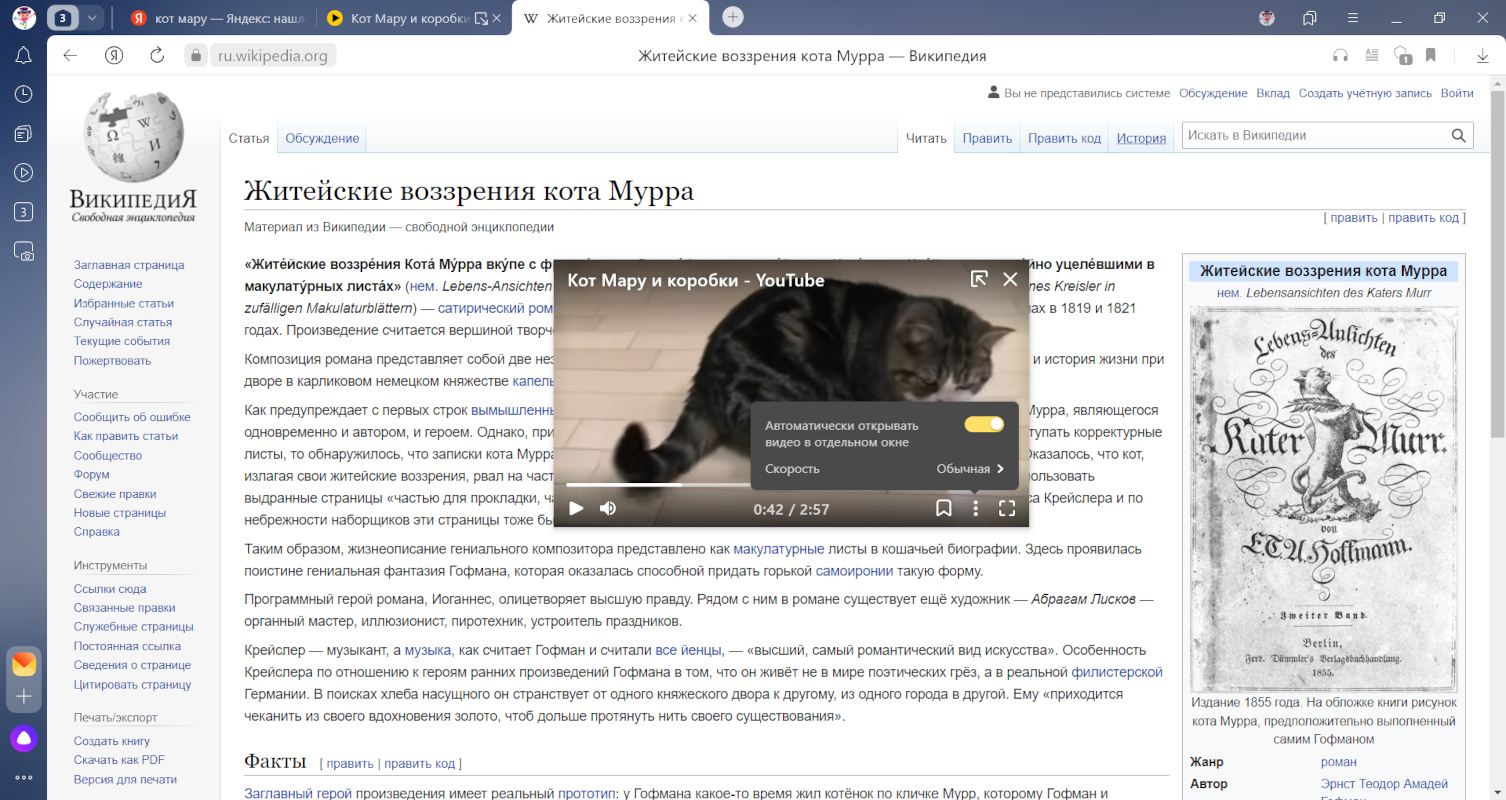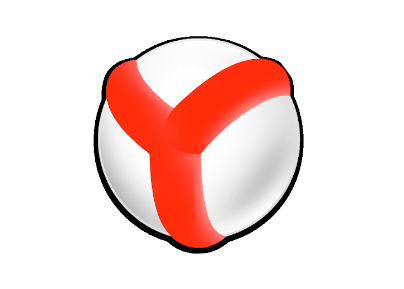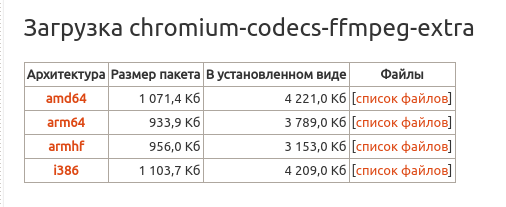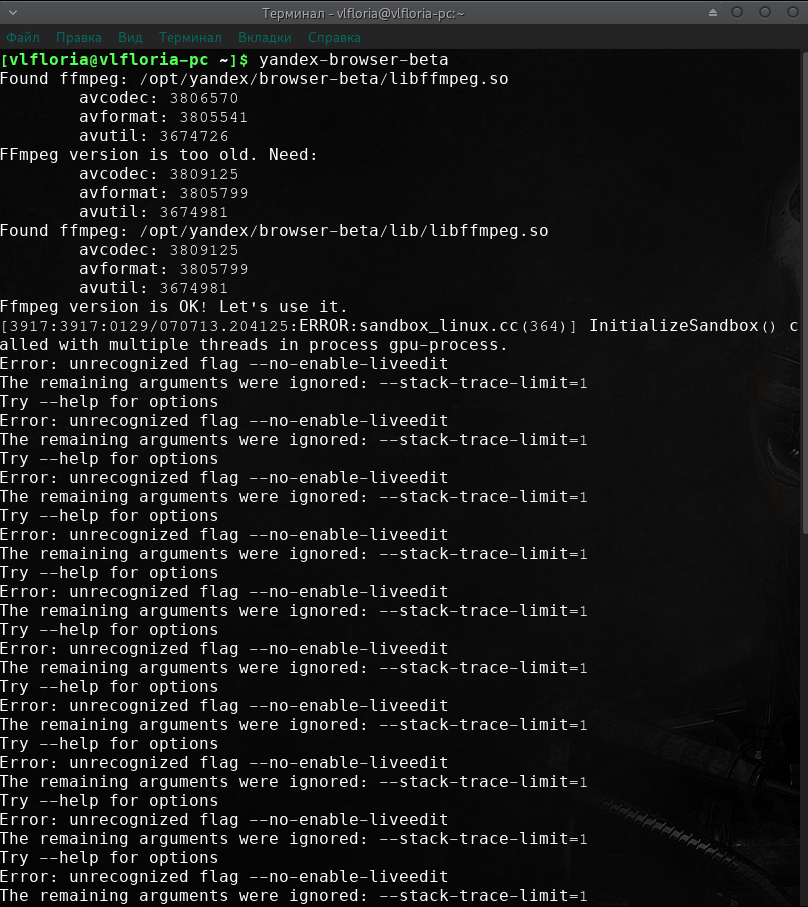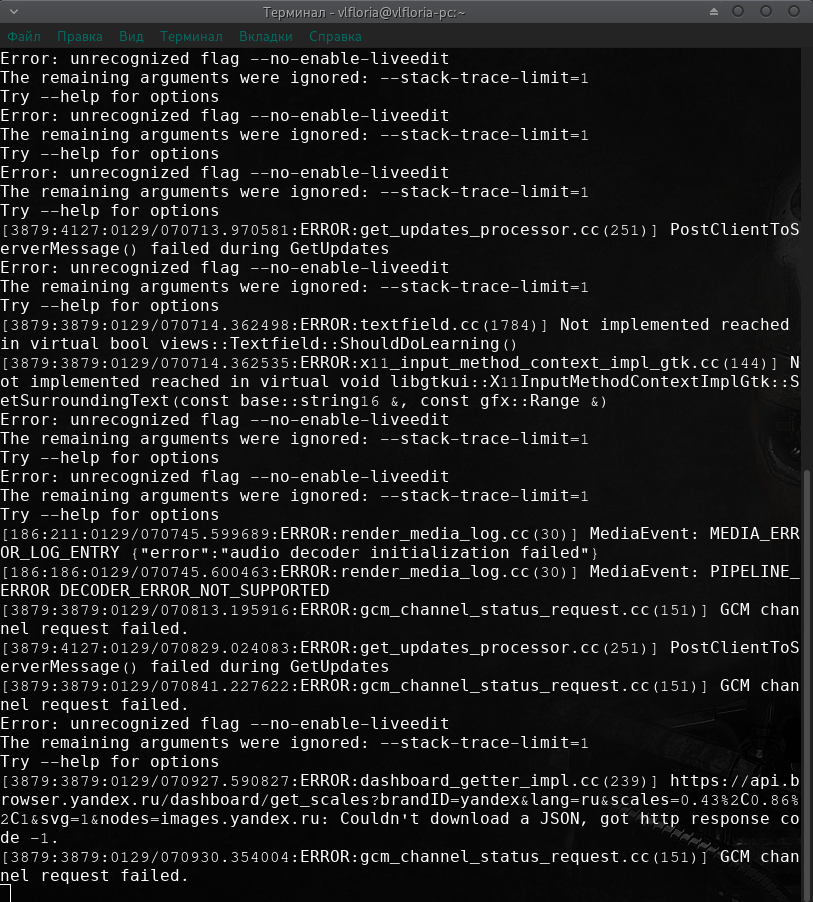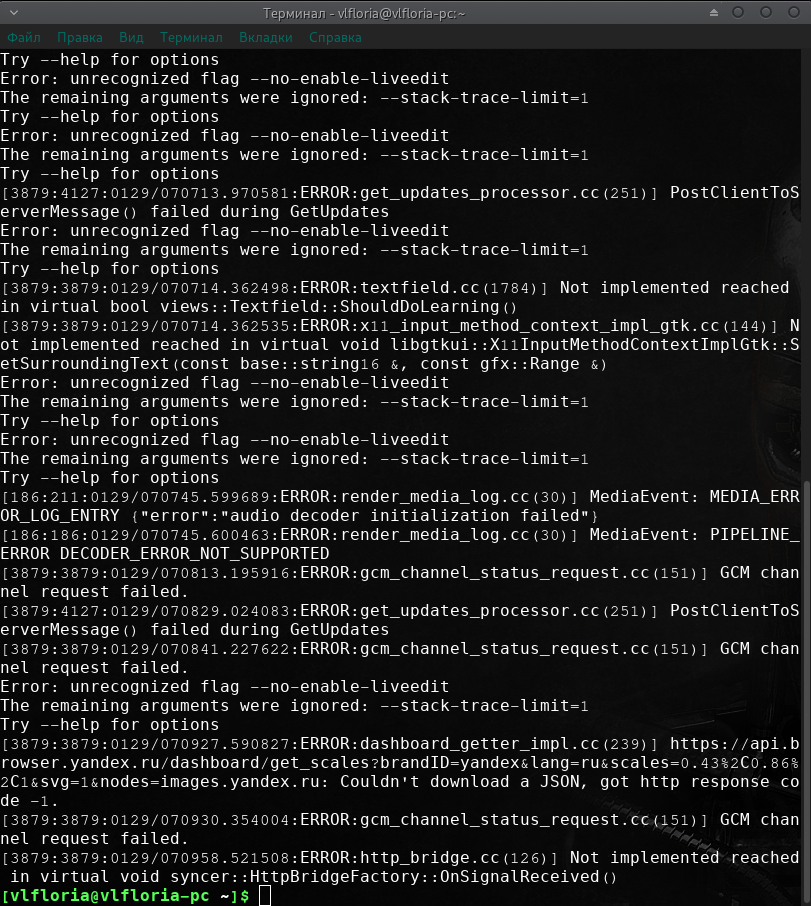- Видео каких форматов можно проигрывать в Браузере?
- Просмотр видео в отдельном окне
- Перевод и озвучка видео
- Использование Chromecast
- Прекращение поддержки Flash
- Проблемы с видео
Яндекс Браузер умеет открывать видеофайлы с расширениями mp4, swf, avi, webm, mpg, ogv, x-m4v, wmv, m4v.
Видеофайлы с расширениями mov, quicktime и flv не поддерживаются.
Примечание. Видео появляется в отдельном окне, если вы запустили видео сами или оно играет со звуком. В режиме Инкогнито видео нельзя вынести в отдельное окно.
Вы можете просматривать видео в отдельном окне Браузера. Например, можно одновременно запустить программу и видеоинструкцию к ней. Окно с видеоплеером отображается поверх всех остальных окон, в какой бы программе вы ни работали.
Вы можете перетащить окно в любое место экрана или изменить его размеры. Если свернуть Браузер, видео продолжит проигрываться. Если видео в формате HTML5 содержит субтитры (например, на YouTube у таких видео на панели управления есть значок 
-
Нажмите .
-
В разделе Просмотр видео поверх других вкладок и программ отключите опцию Показывать на видеороликах кнопку для выноса видео или Автоматически открывать видео в отдельном окне.
Видео в отдельном окне
По умолчанию видео открывается в отдельном окне, когда вы переключаетесь на другую вкладку или программу. Если этого не случилось, наведите указатель мыши на верхнюю часть видеоплеера и нажмите значок 
Совет. Вы можете поменять расположение значка 
Управление воспроизведением видео
Для быстрого управления используйте горячие клавиши.
| Поставить на паузу / снять с паузы | Space |
| Перемотать на 5 секунд вперед | → |
| Перемотать на 5 секунд назад | ← |
Вы также можете замедлить или ускорить видео. Для этого нажмите и выберите из списка нужное значение.
Настройки видео в отдельном окне
Вы можете скрыть кнопку выноса видео или автоматическое воспроизведение видео в другом окне:
Если вы хотите запретить вынос видео в отдельное окно, отключите обе опции.
Смотрите видео на русском языке с помощью функции закадрового перевода.
Через Браузер можно транслировать видео на телевизор, поддерживающий технологию Chromecast.
-
Телевизор со встроенным Chromecast.
Примечание. Большинство современных телевизоров имеют встроенную функцию Chromecast.
-
Медиаплеер Google Chromecast (для телевизоров без встроенного Chromecast). У телевизора должен быть HDMI-вход.
-
Wi-Fi соединение.
-
Компьютер, соответствующий минимальным системным требованиям:
Windows macOS Linux Версия ОС Windows 7 (и выше) macOS 10.13 (и выше) 64-bit Ubuntu 14.04 (и выше), Debian 8 (и выше), openSUSE 13.3 (и выше) или Fedora Linux 24 (и выше) Процессор Intel Core i3 (и выше) Macbook Pro 2010, Macbook Air 2011, Macbook Air 2012 Intel Core i3 (и выше) Графический процессор Intel HD3000 или аналог Intel HD3000 или аналог -
Убедитесь, что ваш смартфон подключен к той же сети Wi-Fi, что и телевизор.
-
Установите приложение Google Home.
-
Откройте приложение и следуйте инструкциям.
Примечание. Если вы не можете найти инструкции по настройке телевизора со встроенным Chromecast, нажмите .
-
Подключите Chromecast через HDMI-вход к телевизору, а через USB-порт — к основному источнику питания.
-
Установите приложение Google Home.
-
Убедитесь, что Chromecast и смартфон подключены к одной и той же сети Wi-Fi.
-
Откройте приложение и следуйте инструкциям.
Примечание. Если вы не можете найти инструкции по настройке телевизора со встроенным Chromecast, нажмите .
-
Убедитесь, что все устройства подключены к одной и той же сети Wi-Fi.
-
Откройте Браузер.
-
Нажмите .
-
Выберите источник трансляции: Активная вкладка, Экран целиком или Файл.
-
Выберите в списке телевизор с Chromecast.
-
Убедитесь, что все устройства подключены к одной сети Wi-Fi.
-
Обновите Chromecast.
-
Отключите и снова включите трансляцию.
-
Отключите и снова включите Wi-Fi.
-
Подключитесь к другой сети Wi-Fi.
-
Убедитесь, что трансляция со смартфона работает. Если трансляция не работает, проверьте, выполнена ли первичная настройка Chromecast.
Требования
Первичная настройка Chromecast
Настройте Chromecast с помощью смартфона. После первичной настройки вы сможете запускать трансляцию без использования смартфона.
Начать трансляцию
Управлять воспроизведением видео через Chromecast
Чтобы остановить трансляцию, в нажмите значок 
Не отображается значок Транслировать экран
Если вы используете новые версии Chromecast и Браузера в одной сети Wi-Fi, но не видите в значок 
Не работает Chromecast
Если рекомендации не помогли, обратитесь в службу поддержки.
Технология Flash использовалась в браузерах для воспроизведения мультимедийных файлов и запуска игр. Ее поддержку и распространение Adobe прекратила с 2021 года.
Большинство сайтов уже используют другие форматы воспроизведения контента — например, HTML5 или WebGL. Эти находящиеся в открытом доступе технологии работают быстрее и стабильнее, тратят меньше энергии, и они значительно безопаснее Flash.
Если вы посещаете сайт, использующий Flash, обратитесь в службу поддержки этого ресурса.
-
Откройте и отключите все расширения.
-
Если проблема исчезла, методом перебора найдите расширение, которое ее вызвало.
-
Отключите расширение. Вы можете также написать его разработчикам о проблеме.
-
Очистите кеш, чтобы в Браузер не подгружалась ранее сохраненная некорректная копия страницы.
-
Нажмите .
-
Если в разделе Производительность включена опция Использовать аппаратное ускорение, если возможно — отключите ее. Если эта опция отключена, включите ее.
-
Закройте Браузер сочетанием клавиш Ctrl + Shift + Q (в Windows и Linux) или ⌘ + Q (в macOS).
-
Снова запустите Браузер, чтобы изменения вступили в силу.
-
Нажмите .
-
Откройте Видеоадаптеры — появится список видеокарт.
-
Правой кнопкой мыши нажмите название вашей видеокарты.
-
В контекстном меню выберите пункт Обновить драйверы.
-
Нажмите .
-
Прокрутите страницу вниз и нажмите Расширенные настройки сайтов.
-
В разделе Защищенное содержимое включите опцию Разрешить воспроизведение защищенного содержимого.
-
Некоторые сервисы для защиты контента используют уникальные идентификаторы устройств. Чтобы они работали, в разделе Идентификаторы защищенного контента включите опциюРазрешить сайтам использовать идентификаторы для воспроизведения защищенного контента (только для Windows).
-
Если версия ниже 20.4.3, обновите Браузер.
-
Если у вас актуальная версия Браузера, выполните в консоли команду sudo /путь до папки браузера/browser/update-ffmpeg. По умолчанию браузер устанавливается в opt/yandex/browser.
-
Если нет, убедитесь, что драйвер вашей камеры установлен корректно, и при необходимости переустановите его:
-
Нажмите .
-
Откройте Видеоадаптеры — появится список видеокарт.
-
Правой кнопкой мыши нажмите название вашей видеокарты.
-
В контекстном меню выберите пункт Обновить драйверы.
-
-
Если да, укажите ее вручную в настройках Браузера:
-
Нажмите .
-
Откройте Расширенные настройки сайтов.
-
В разделе Доступ к камере выберите вашу камеру и включите опцию Запрашивать разрешение
Если это не помогло, напишите в службу поддержки Браузера.
-
-
Нажмите .
-
Найдите в сведениях о компьютере версию Windows. Например, «Windows 10 Pro N».
-
Закройте Браузер. Для этого нажмите либо сочетание клавиш Ctrl + Shift + Q.
-
Запустите Браузер заново и проверьте воспроизведение видео.
Видео не воспроизводится, а загружается на компьютер
Если владелец сайта запретил открывать файл в браузере, файл загружается на компьютер пользователя. Чтобы открыть его в Браузере, перетащите в окно Браузера значок загруженного файла, появившийся справа от , или нажмите клавиши Ctrl + O и выберите нужный файл в папке Загрузки.
Проблемы при воспроизведении видео
Если в Браузере вместо видео отображается черный экран, дрожит изображение в онлайн-играх, видео долго загружается, постоянно тормозит или останавливается
при переходе в полноэкранный режим, попробуйте решить проблему одним из способов:
Проверьте расширения Браузера
Измените настройку аппаратного ускорения
Попробуйте включить или отключить аппаратное ускорение:
Проверьте, решена ли проблема.
Обновите драйверы вашей видеокарты
Проверьте, решена ли проблема.
Если проблема осталась, напишите нам. В письме укажите, что драйверы обновлены.
Не воспроизводится защищенный контент
Примечание. В режиме Инкогнито защищенный контент не воспроизводится.
Если не воспроизводится видео c защищенным авторским правом контентом (например, на Кинопоиске):
Обновите и перезапустите Браузер
Устаревший Браузер может не поддерживать технологии для быстрой загрузки видео. Установите последнюю версию Браузера .
При первом запуске Браузера могут подключиться не все плагины, необходимые для корректной работы системы шифрования контента. Чтобы исправить эту ошибку, перезапустите Браузер — плагины подключатся автоматически.
Разрешите воспроизведение защищенного контента
Браузер не поддерживает NPAPI и Unity
Браузер больше не поддерживает модуль NPAPI, на основе которого сделан Unity Web Player. Эта технология устарела, компания Unity также перестала поддерживать этот модуль.
В Браузере под Linux не работает видео
Если не воспроизводится видео в формате HTML5 или видео c защищенным контентом (например, на Кинопоиске):
Не могу отключить автозапуск видео при переходе на сайт
При переходе на некоторые сайты автоматически начинает проигрываться видео. К сожалению, в Браузере нет возможности запретить автозапуск видео на сайте.
Браузер не видит веб-камеру
Проверьте, распознаётся ли камера другими программами.
Ошибка «Не обнаружены видеокодеки» в Windows
Если на сайте (например, kinopoisk.ru) не воспроизводится видео и появляется сообщение «Не обнаружены видеокодеки», это означает, что у вас установлена версия Windows N/KN, в которой нет нужных видеокодеков.
Проверьте версию Windows:
Выберите версию Windows:
Не версия Windows N/KNWindows 7 N/KNWindows 8 N/KNWindows 8.1 N/KNWindows 10 N/KN
Напишите нам через форму.
Если это не помогло, напишите нам через форму.
Звук тихий или его нет вообще
О решении проблем со звуком в видео см. раздел Проблемы со звуком.
ADVANCED Codecs Portable 17.0.8
Бесплатная и полностью портативная версия популярного бесплатного пакета аудио- и видеокодеков. Приложение содержит полный набор декодеров с GUI-контроллером для установленных кодеков. Для работы необходимо извлечь файлы в любое удобное для вас место…
get_app428 | Бесплатная |
STANDARD Codecs for Windows 7, 8, 10, 11 17.0.8
STANDARD Codecs for Windows 7, 8, 10, 11 — пакет фильтров и аудио(видео) кодеков, после инсталляции которого можно без проблем воспроизводить при помощи любого проигрывателя мультимедийные файлы в ОС Windows 7 — 11…
get_app50 239 | Бесплатная |
ADVANCED Codecs for Windows 11 and 10 17.0.8
ADVANCED Codecs for Windows 11 and 10 — набор кодеков и декодеров, предназначенный для беспроблемного проигрывания видео в ОС Windows 7/8/10/11…
get_app140 651 | Бесплатная |
K-Lite Codec Pack 17.4.1
K-Lite Codec Pack — универсальный «must have» набор кодеков, фильтров и инструментов для воспроизведения и обработки абсолютно любых мультимедийных файлов. Отличается простотой установки и использования, понятной даже начинающим пользователям…
get_app4 964 562 | Бесплатная |
FFmpeg 5.1.2-9
FFmpeg — нужный и важный набор библиотек для работы с видео и звуком. Позволяет записывать, конвертировать и кодировать видео и аудио. Поддерживает большинство видеоформатов и оптимизирован для скорости. Помогает создать трансляцию в Интернете…
get_app13 970 | Бесплатная |
K-Lite Codec Tweak Tool 6.6.8
K-Lite Codec Tweak Tool — программа позволяет настраивать и в полной мере контролировать поведение установленных в системе кодеков и всевозможных фильтров (более 200)…
get_app42 152 | Бесплатная |
Windows 10 Codec Pack 2.2.0.309
Пакет всех самых необходимых кодеков, фильтров и плагинов для безпроблемного и комфортного воспроизведения аудио и видео файлов. Присутствует поддержка различных типов сжатия и всевозможных форматов аудио/видео файлов, имеется встроенный проигрыватель MPC…
get_app193 269 | Бесплатная |
HEVC Video Extensions 2.0.52911
Утилита, добавляющая возможность воспроизведения HEVC (High Efficiency Video Codec, H.265) на устройствах с операционной системой Windows 10. Кроме того приложение позволяет кодировать контент HEVC на устройствах, не имеющих аппаратного видеокодера…
get_app40 497 | Бесплатная |
LAV Filters 0.77.1
Универсальный набор самых топовых фильтров DirectShow, которые в свою очередь необходимы для воспроизведения всех современных медиа файлов. Есть поддержка Blu-ray, включая диски, использующие «бесшовное разветвление», «интеллектуальный» выбор потока…
get_app2 439 | Бесплатная |
Media Player Classic-Black Edition 1.6.5.3
Media Player Classic-Black Edition — отличный мультимедийный проигрыватель с широкими возможностями настройки качества и параметров отображения медиаконтента…
get_app36 089 | Бесплатная |
x264 Video Codec r3101
x264 Video Codec — бесплатный кодек для кодирования и высококачественного сжатия видеопотоков в формат H.264/MPEG-4 AVC. Присутствует возможность управления скоростью потока, режим сжатия без потерь, параллельное кодирование на нескольких CPU…
get_app149 312 | Бесплатная |
Windows 7 Codec Pack 4.2.9
Windows 7 — набор самых необходимых кодеков для просмотра видео наиболее популярных форматов, а также прослушивания аудио файлов. В состав пакета вошли такие востребованные кодеки, как ffdshow, Splitte…
get_app283 376 | Бесплатная |
VideoInspector 2.15.9.153
Программа VideoInspector поможет определить какой кодек вам необходим для просмотра фильма, какие кодеки доступны и т.д….
get_app62 992 | Бесплатная |
Media Player Codec Pack 4.5.8
Media Player Codec Pack — пакет кодеков для воспроизведения практически всех современных аудио и видео форматов, включая XCD, VCD, SVCD и DVD. Включает в себя фильтры ffdshow, плагины, декодеры, инструменты для работы с субтитрами, встроенный плеер…
get_app186 107 | Бесплатная |
3DYD YouTube Source Filter 2.3
DirectShow фильтр, который позволяет смотреть видео с YouTube, Daily Motion, Vimeo и пр., используя предпочитаемый видеоплеер (MPC-HC, PotPlayer) без установленного плагина Adobe Flash. Можно настраивать качество видео (240p, 360p, 720p, 1080p… и т.д.)…
get_app235 | Бесплатная |
K-Lite Codec Pack для windows 7
Рейтинг программы
 |
9.9/10 |
| Windows 7 | |
| 32 bit, 64 bit, x32, x64 | |
| компьютер | |
| Русский | |
| 2019 | |
| Codec Guide | |
| www.codecguide.com |
Поддерживаемые ОСРазрядностьДля устройствЯзык интерфейсаПоследнее обновлениеРазработчикОфициальный сайт
Любой человек, читающий эту статью, пользуется ПК. Юзеры периодически просматривают на своем компьютере скачанные видео, слушают любимую музыку, или играют в видео игры, в которых используется и то, и другое. Во всех этих случаях используются кодеки. Но бывает так, что файл не хочет открываться, выдавая ошибку. Возможно, стоит просто скачать нужный кодек.
Существует всего 2 основных вида кодеков: видео и аудио. Чем они отличаются, догадаться не трудно. Их принцип работы сильно отличается., но цель одинакова – максимально уменьшить размер файла. Если мы говорим о видео, кодек пытается разбить видео поток на отдельные кадры, а затем упростить их. Для этого он ищет сходства между пикселями и создает счетчик повторения. Проще говоря, запоминает одну точку, ищет похожие, кодирует их и запоминает их в контексте главной. Аудио кодек же действует иначе. Он уменьшает скорость звукового потока путем сокращения статической и психоакустической избыточности звуков. Говоря простым языком, просто кодирует аудио дорожку таким образом, чтобы она весила как можно меньше, сохраняя все звуки.
Установить K-Lite Codec Pack для windows 7 последней версии
У каждого файла есть свой формат (txt, jpg, exe, tiff, gif и другие). ПК может уметь, или не уметь читать какой-либо формат файла. K-Lite Codec Pack для windows 7 – это то, что позволяет компьютеру работать с множество форматами. Стандартные кодеки встроены в компьютер изначально, но некоторые форматы ПК просто не распознает, для него это как иностранный язык, который он не знает. В таком случае файл не откроется, а выдаст ошибку. Чаще всего это происходит с аудио и видео файлами. Но этому иностранному языку компьютер можно научить, просто скачав нужный кодек из интернета. Еще одно предназначение программы – сжатие музыки и видео до минимального размера, чтобы увеличить производительность компьютера и сделать хранение экономичнее.
Скачать K-Lite Codec Pack для windows 7 бесплатно:
Примечание! В чем особенность версий наборов — Basic, Full, Mega, Standard можно узнать на главной странице кодек пак.
2. Отметьте нужные кодеки
3. Дождитесь конца установки
Кодеки можно скачивать по отдельности, но гораздо целесообразнее установить целый комплект. Для операционной системы Windows 7 существует множество пакетов, но самые удобные и популярные — K-Lite Codec Pack для Виндовс 7. Каждый из них совмещает в себе самые используемые кодеки, причем как для видео, так и для аудио файлов. Вы можете купить лицензионную версию комплектов, или просто скачать из интернета. Такие файлы весят немного и скачиваются быстро.
Источник
КОДЕКИ
K-Lite Codec Pack — популярный набор видео и аудио кодеков. Имеет 4 варианта, различающихся количеством кодеков. Скачать кодеки.
FFmpeg — известнейший набор программ и библиотек для работы с видео и аудио. Самодостаточный и полнофункциональный.
Набор кодеков (DivX, H.264, AAC и MKV). Помимо прочего, в состав пакета входит ряд дополнений, типа плеера и конвертера.
XviD — это популярный видео-кодек на основе алгоритма MPEG 4. Суть та же, что и у DivX.
LAV Filters — это набор DirectShow-фильтров, основанный на библиотеках libavformat и libavcodec из состава проекта FFmpeg.
ffdshow — фильтр, содержащий набор кодеков, а также программу для настройки воспроизведения медиафайлов.
x265 — бесплатная реализация стандарта сжатия видео H.265 (HEVC). H.265 призван заменить собой H.264.
FLAC — самый популярный аудиоформат, среди рассчитанных на эффективное сжатие аудио без потерь.
Opus Codec — популярный аудиокодек, обеспечивающий эффективное сжатие аудио с потерями.
Источник
K-Lite Codec Pack
Официальная версия
K-Lite Codec Pack — простой в использовании набор специальных кодирующих и декодирующих программ-кодеков, фильтров для сжатия и воспроизведения всех видов аудио и видео форматов.
Вне зависимости от того, какая версия Windows у вас установлена, для просмотра видеороликов вам потребуются кодеки. Рекомендуется скачать их в составе набора сразу после установки новой операционной системы Windows.
Содержимое набора включает в себя большое многообразие кодеков, фильтров и утилит, как бесплатных, так и распространяемых на условиях open source.
Единый пакет установки позволяет выполнить проверку на совместимость и установку выбранных кодеков. Процесс удаления остается неизменным — пользователь может без проблем удалить установленный пакет со всем его содержимым так, что на компьютере не останется никаких следов.
Наборы K-Lite Codec Pack
В состав пакета входят следующие компоненты:
Вам не придется постоянно следить за выходами обновленных версий кодеков, функция автоматического обновления сделает все за вас.
Базовый набор. Basic pack;
Стандартный набор. Standard pack;
Стандартный набор отличается от базового тем, что в него включены дополнительные инструменты, среди которых видеопроигрыватель Media Player Classic. Большинство пользователей выбирает этот набор.
Полный набор. Full pack;
В полный набор в дополнение к инструментам стандартного набора включены фильтры DirectShow, а также полезная утилита GraphStudioNext.
Мега набор. Mega pack;
Мега набор предназначен не для обычных юзеров. В дополнение к полному набору, в него включены инструменты и кодеки VFW/ACM, с помощью которых пользователь может редактировать и кодировать видеофайлы.
Когда вы выполните загрузку K Lite Pack на свой компьютер, пакет легко устанавливается, позволит вам просматривать самые различные видеоролики и в большинстве случаев, не требует дополнительной настройки. Если потребовалась тонкая настройка, выполнить ее помогают утилиты, такие как Codec Tweak Tool. С помощью нее можно удалить все битые фильтры и кодеки, сбросить настройки к исходным значениям.
Подробнее о составе кодеков вы можете узнать, прочитав описание K-Lite Codec Pack
Источник
[РЕШЕНО] Не обнаружены необходимые видеокодеки в браузере Яндекс
После обновления браузера от Яндекса на MX Linux (Debian 10) перестали воспроизводится видео на сайтах и на Youtube. Браузер при воспроизведении видео выдает: «Не обнаружены необходимые видеокодеки …»
Если у вас еще не установлен данный браузера, то вот ссылка как установить yandex.browser на Ubuntu/Debian
[Решение] Не обнаружены необходимые видеокодеки
Из за того, что в системе установлена устаревшая версия кодеков Вы получаете данное предупреждение. На данный момент свежая версия 92.0.4515. Дело в том, что для корректной работы библиотека libffmpeg.so должна соответствовать версии Chromium. Так как Яндекс.Браузера лежит в основе той или иной версии Chromium.
Кстати, флеш плеер в Я.Браузере появился из коробки. После установки браузера его ставить не надо.
А вот для просмотра видео в Вконтакте нужны кодеки.
Прежде всего нам необходимо узнать путь где лежит наш кодек. Для этого в терминале набираем команду:
В ответ я получил следующее сообщение, после чего браузер запустился.
Другой способ — это воспользоваться командой wget:
Для x64
Для x86
не забудьте указать правильное название *.deb пакета и директорию (в различных ОС она может отличаться).
Наконец открываем Яндекс браузер и запустить видео. В результате наших манипуляций видео на сайтах начнет воспроизводится, а сообщение «Не обнаружены необходимые видеокодеки в браузере Яндекс» пропадет.
Новый способ обновить ffmpeg кодек
Если не воспроизводится видео в формате HTML5 или видео c защищенным контентом
Также кому интересно вот официальная документация на эту тему от яндекса.
Если есть вопросы, то пишем в комментариях.
Также можете вступить в Телеграм канал, ВК или подписаться на Twitter. Ссылки в шапки страницы.
Заранее всем спасибо.
Источник
K-Lite Codec Pack скачать видео кодеки для Windows 7,8,10
| Название | Для платформы | Разрядность: | Версия | Загрузка |
|---|---|---|---|---|
| K-Lite Codec Pack Basic | Windows 7 | x32 — x64 | Бесплатно |
| Текущая версия: | 16.5.2 |
| Распространяется: | Бесплатно Бесплатное (Freeware) ПО |
Это программы распространяемые бесплатно. Авторские права на данные программы сохраняются за разработчиками, и соответственно, могут существовать запреты на модификацию или использования программы в качестве части другого программного обеспечения.
Бесплатное ПО не предполагает каких-либо ограничений срока работы или функциональных возможностей.
Операционная система:WindowsРазмер файла:58.8 MBКатегория:МультимедиаОбновлено:5.11.2021Разработчик: Codec GuideЯзык интерфейса:Русский
K-Lite Mega Codec Pack – наиболее полный пакет кодеков и фильтров DirectShow из линейки продуктов K-Lite Codec Pack. Эти кодеки и фильтры используются системой чтобы кодировать и декодировать видео и аудио файлы всевозможных форматов. Несмотря на то, что существует множество альтернативных, платных медиаплееров, которые используются в профессиональной работе, только K-Lite Mega Codec Pack не требует подключения к Интернету, чтобы получить данные о том или ином редком формате кодека. Дело в том, что в таких программах встроены самые популярные кодеки, чаще всего встречающиеся в широком использовании.
В K-Lite Mega Codec Pack последняя версия же собраны не только распространенные, но и редкие форматы. Вы скачиваете программу один раз и будьте уверенны, что не столкнетесь с отказом системы проигрывать тот или иной медиа файл из-за отсутствия нужного кодека. Плюс программа обновляется довольно часто, чтобы находиться в курсе последних изменений в сфере кодеков.
Источник
 |
Рейтинг программы | 9.9/10 |
| Поддерживаемые ОС | Windows 7 | |
| Разрядность | 32 bit, 64 bit, x32, x64 | |
| Для устройств | компьютер | |
| Язык интерфейса | Русский | |
| Последнее обновление | 2019 | |
| Разработчик | Codec Guide | |
| Официальный сайт | www.codecguide.com |
Любой человек, читающий эту статью, пользуется ПК. Юзеры периодически просматривают на своем компьютере скачанные видео, слушают любимую музыку, или играют в видео игры, в которых используется и то, и другое. Во всех этих случаях используются кодеки. Но бывает так, что файл не хочет открываться, выдавая ошибку. Возможно, стоит просто скачать нужный кодек.
Существует всего 2 основных вида кодеков: видео и аудио. Чем они отличаются, догадаться не трудно. Их принцип работы сильно отличается., но цель одинакова – максимально уменьшить размер файла. Если мы говорим о видео, кодек пытается разбить видео поток на отдельные кадры, а затем упростить их. Для этого он ищет сходства между пикселями и создает счетчик повторения. Проще говоря, запоминает одну точку, ищет похожие, кодирует их и запоминает их в контексте главной. Аудио кодек же действует иначе. Он уменьшает скорость звукового потока путем сокращения статической и психоакустической избыточности звуков. Говоря простым языком, просто кодирует аудио дорожку таким образом, чтобы она весила как можно меньше, сохраняя все звуки.
Установить K-Lite Codec Pack для windows 7 последней версии
У каждого файла есть свой формат (txt, jpg, exe, tiff, gif и другие). ПК может уметь, или не уметь читать какой-либо формат файла. K-Lite Codec Pack для windows 7 – это то, что позволяет компьютеру работать с множество форматами. Стандартные кодеки встроены в компьютер изначально, но некоторые форматы ПК просто не распознает, для него это как иностранный язык, который он не знает. В таком случае файл не откроется, а выдаст ошибку. Чаще всего это происходит с аудио и видео файлами. Но этому иностранному языку компьютер можно научить, просто скачав нужный кодек из интернета. Еще одно предназначение программы – сжатие музыки и видео до минимального размера, чтобы увеличить производительность компьютера и сделать хранение экономичнее.
Скачать K-Lite Codec Pack для windows 7 бесплатно:
| Название | Для платформы | Разрядность: | Версия | Загрузка |
|---|---|---|---|---|
| K-Lite Codec Pack Basic | Windows 7 | x32 — x64 | Бесплатно |
Скачать ↓
|
| K-Lite Codec Pack Full | Windows 7 | x32 — x64 | Бесплатно |
Скачать ↓
|
| K-Lite Codec Pack Mega | Windows 7 | x32 — x64 | Бесплатно |
Скачать ↓
|
| K-Lite Codec Pack Standard | Windows 7 | x32 — x64 | Бесплатно |
Скачать ↓
|
* Файлы доступные на сайте можно скачать абсолютно бесплатно без регистрации и без смс
Примечание! В чем особенность версий наборов — Basic, Full, Mega, Standard можно узнать на главной странице кодек пак.
Как установить К лайт Кодек Пак для Виндовс 7:
- После скачивания запустите установщик
2. Отметьте нужные кодеки
3. Дождитесь конца установки
Кодеки можно скачивать по отдельности, но гораздо целесообразнее установить целый комплект. Для операционной системы Windows 7 существует множество пакетов, но самые удобные и популярные — K-Lite Codec Pack для Виндовс 7. Каждый из них совмещает в себе самые используемые кодеки, причем как для видео, так и для аудио файлов. Вы можете купить лицензионную версию комплектов, или просто скачать из интернета. Такие файлы весят немного и скачиваются быстро.
Кодеки, скачать кодеки для видео, бесплатные видео кодеки
В этом разделе представлены кодеки, которые позволят вам просматривать и редактировать видео в любом формате. В настоящий момент создано много хороших пакетов видео-кодеков. Они могут отличаться форматами файлов, для которых они предназначены, специализацией на конкретных операционных системах и стоимостью. Для рядового пользователя, вероятнее всего подойдет один из бесплатных наборов кодеков. Хорошей популярностью пользуется, например, K-Lite Codec Pack.
Сортировать по:
Релевантности
Оценкам Загрузкам
DivX
10.9.0
Пакет кодеков для воспроизведения медиафайлов форматов DivX и MKV в любом плеере, например, Windows Media Player.
x264 Video Codec
r3106
Библиотека утилит, предназначенных для сжатия и конвертации видео в формат H.264/MPEG-4 AVC.
VobSub
2.23
Фильтр для Media Player, который может загружать субтитры (vobsub, ssa, srt, sub, и т.д.) в проигрываемые фильмы.
LEAD H.264 Video Codec
—
Фильтр DirectShow, который предназначен для сжатия и распаковки видео данных с использованием H.264/AVC.
VP6
6.4.2.0
Широко распространенный кодек, прямой конкурент MPEG-4, отличающийся высоким качеством и хорошим уровнем сжатия. И самое главное — абсолютно бесплатный для персонального использования.
После обновления браузера Яндекс перестали воспроизводится видео как на некоторых сайтах так и на Youtub. Сообщил об ошибках админам браузера, получил ответ который помог мне решить данную проблему.
Может кому и поможет из новичков :=)
Вот моя переписка и советы:
Открыть терминал Вы можете, например, с помощью сочетания клавиш Ctrl+Alt+T. Затем набрать команду: yandex-browser-beta.
Вот что мне выдало в терминале:
Спасибо за информацию! Судя по ней, в системе установлена устаревшая версия кодеков, актуальная на данный момент уже 71.0.3578. Проблема с видео возникает по этой причине. Дело в том, что для корректной работы версия библиотеки libffmpeg.so должна соответствовать версии Chromium, которая лежит в основе той или иной версии Яндекс.Браузера.
Попробуйте, пожалуйста, скачать последний доступный deb-пакет packages.ubuntu.com/xenial-updates/chromium-codecs-ffmpeg-extra, извлечь оттуда библиотеку libffmpeg.so и положить в /opt/yandex/browser-beta/.
Извлечь libffmpeg.so из пакета можно так:
ar -x chromium-codecs-ffmpeg-extra_70.0.3538.77-0ubuntu0.16.04.1_amd64.deb
rm chromium-codecs-ffmpeg-extra_70.0.3538.77-0ubuntu0.16.04.1_amd64.deb control.tar.gz debian-binary
tar xf data.tar.xz
mv usr/lib/chromium-browser/libffmpeg.so.
rm -rf usr data.tar.xz
После всех выполненных операций всё заработало.
Только зарегистрированные и авторизованные пользователи могут оставлять комментарии.
ffdshow
— бесплатный, быстрый и точный декодер медиафайлов различных форматов видео и аудио.
MediaInfo
— кроссплатфоменная бесплатная программа, предоставляющая подробную информацию о видео, аудио и …
Xvid
— бесплатная библиотека сжатия видео до минимального размера с высокой производительностью.
DivX
— бесплатный набор кодеков, проигрывателей и других инструментов для просмотра высококачественного …
K-Lite Codec Pack
— пакет кодеков и фильтров DirectShow для кодировки/декодирования аудио и видео форматов.
K-Lite Mega Codec Pack
— пакет ПО для кодировки и декодирования, просмотр и прослушивание видео/аудио форматов.
K-Lite Codec Pack 64 bit
— фильтры DirectShow для 64-битных ОС Windows XP/2003/Vista: работа с мультимедиа на 64-битных …
XP & Vista Codec Package
— бесплатный комплект фильтров для работы с видео и кодеков для проигрывания аудио/видео файлов.
Standard Codecs for Windows 10/8.1/7
— комплект аудио/видео кодеков для ОС Widdows 7, 8 без дополнительных проигрывателей, 18 языков для …
Advanced Codecs for Windows 7/8/10
— дополнение к наборы кодеков, необходимое для воспроизведения на 64-битных проигрывателях.
Combined Community Codec Pack
— комплект кодеков для кодирования и перевода анимэ, проигрывания HD-рипов и файлов других форматов.
Real Alternative
— воспроизведение файлов RealMedia в ОС Windows без RealPlayer, с любым медиаплеером с DirectShow.
Кодеки
Специальные утилиты, позволяющие декодировать аудио и видео файлы разного формата и расширения для последующего воспроизведения или редактирования.
- Медиа плееры
- Аудио проигрыватели
- Видео проигрыватели
- Кодеки

Download Studio
Бесплатная программа для скачивания торрентов с большой базой трекеров для поиска фильмов, музыки, игр и других файлов
- Бесплатная
- Windows
84631
1.12.1

K-Lite Codec Pack
Пакет кодеков, фильтров и утилит, а также медиаплеер
- Бесплатная
- Windows
37656
17.4.0

X Codec Pack
Набор аудио и видео кодеков для воспроизведения медиаконтента
- Бесплатная
- Windows
1682
2.7.4

DivX Plus Codec Pack
Бесплатный набор видеокодеков с видеопроигрывателем в комплекте
- Бесплатная
- Windows, MAC OS, Android, iOS
1788
10.8.9

x264 Codec Pack
Бесплатный набор кодеков для работы с форматом видео H.264/MPEG-4 AVC
- Бесплатная
- Windows, MAC OS, Linux
2296
r3075-66a5bc1

Xvid Video Codec
Бесплатная библиотека кодеков и утилит для сжатия и конвертирования видео
- Бесплатная
- Windows, Linux
1728
1.37